Неформализованное письмо в пфр что это такое
Организация работы с неформализованными электронными документами, то есть тех, для которых нет единых законодательных требований по оформлению, — всегда серьезный вызов для любой компании. Татьяна Попова, руководитель центров первичного учета компании «Лента», рассказала Клубу ОЦО о главных принципах работы с неформализованными документами и способах их стандартизации.
Как известно, формализованные электронные документы – это документы, для которых законодательством утверждены формы и форматы обменов ими
Автоматизация процессов товарного учета благодаря ЭДО
На сегодняшний день в товарном учете в электронном виде компании «Лента» реализованы товарная накладная и счет-фактура (универсальный передаточный документ – УПД). Примерно 35% поставщиков товаров работают с электронными счетами-фактурами и еще около 60% – с УПД. Таким образом, общий охват ЭДО в товарном учете составляет 95%. Все операции по проверке этих документов автоматизированы, пользователь не участвует в этом процессе.
Как все происходит? В систему SAP поступает документ от оператора электронного документооборота, автоматически проверяется его соответствие заказу и корректность реквизитов, верифицируется электронная подпись. После документ либо отклоняется, если были обнаружены ошибки, либо проводится в системе (вносятся реквизиты и распределяется по счетам учета), если все корректно.
Для сравнения – при бумажном документообороте бухгалтер вручную проверяет документ, после чего делает проводку. При ЭДО участие бухгалтера не требуется, нужен только специалист по приемке, который подтверждает наличие товара.
Электронный документооборот для товарного учета позволил нам наглядно увидеть, что благодаря ЭДО можно автоматизировать и роботизировать процессы.
Алгоритм работы с неформализованными документами
Мы стремимся развиваться и поэтому стали думать, как действовать с неформализованными (неструктурированными) документами.
Сначала мы определились, что точно нельзя делать с любыми электронными документами:
- нельзя подписать вручную скан-образ и отправить его с ЭЦП;
- нельзя получить документ в PDF-формате с ЭЦП, распечатать его, подписать снова, но на бумаге и отправить контрагенту;
- нельзя делать счета-фактуры в PDF-формате.
Тогда возникает вопрос, что же можно делать с неструктурированными документами? Для ответа на него обратимся к законодательству.
Федеральный закон № 402-ФЗ «О бухгалтерском учете» разрешает нам делать электронные документы в любом формате. Единственное ограничение — для передачи в регуляторные органы по запросу нужно предоставлять на бумажном носителе копии документов (пп.5,6 ст. 9). Федеральный закон № 63-ФЗ «Об электронной подписи» также не ограничивает формат документа, а лишь говорит нам, что документ признается равнозначным бумажному, если информация в электронной форме подписана усиленной квалифицированной подписью (п.1 ст. 6).
Таким образом, мы поняли, что можем перевести неформализованные документы в электронный вид и стали оценивать юридические риски при работе с контрагентами. Юристы обратили наше внимание на то, что поскольку документы не структурированы, то невозможна их роботизированная обработка. Это означает, что необходим обязательный контроль документов со стороны сотрудников в «4 глаза»: один исполнитель делает проверку документа, а затем контролер проверяет уже за ним.
Для того чтобы минимизировать названные риски, мы решили использовать два варианта:
– формализовать те документы, которые возможно, переведя их в XML-формат. В результате система сможет помогать пользователям с проверкой, то есть мы снимем часть рисков, кроме того, работу с формализованными документами проще автоматизировать, исключив участие человека.
– документы, которые остаются неструктурированными, мы передаем на согласование в систему электронного документооборота (СЭД) так же, как и структурированные.
Формализация неструктурированного ЭДО
Каждый документ мы пытаемся проанализировать, чтобы понять, можно ли его привести в формат XML. И в зависимости от нашего решения мы начинаем действовать по следующей схеме.
- Если документ нельзя стандартизировать, мы оставляем его в том виде,в котором он есть , например, в формате Word или Excel . Так, форму КС-2 с огромным количеством разнообразных таблиц оставляем в неструктурированном виде. С такими документами может работать учетная система, а пользователь может их проверять.
Процесс согласования в СЭД
Любой документ, как формализованный, так и неформализованный, поступает на согласование в СЭД. Поставщик отправляет нам документ, система SAP «забирает» его из кабинета провайдера. Если это структурированный документ ХМL-формата, то система проверяет, что он корректен. Если документ некорректен, то система SAP формирует «Уведомление об уточнении УПД» и отказывается от принятия документа. Эта информация сообщается поставщику, после чего мы ждем от него исправленный документ.
Если документ корректен, то он приходит на согласование в СЭД, а далее происходит передача документа по маршруту согласования. Если далее по какой-то причине документ будет отклонен, например, менеджер решит, что сумма по проекту была завышена, то документ отклоняется, а информация об этом отправляется поставщику. СЭД передает данные в SАP. В системе происходит отклонение документа и затем получение исправленного документа от контрагента. Если у участников согласования не было претензий, то документ передается на подписание, отправляется в SАP, а информация об этом уходит поставщику.
Что касается неформализованных документов, которые поступают на согласование в СЭД, то сначала исполнитель проверяет корректность документа вручную, после чего, если все в порядке, он также передается по цепочке, описанной выше, либо возвращается поставщику, если обнаружены ошибки.
Какие неформализованные документы реализованы в системе ЭДО
На сегодняшний день можно выделить 4 группы неформализованных документов, которые мы перевели в электронный вид:
- Приложения к договорам по коммерческим услугам в веб-кабинетах провайдера
- Договоры по некоммерческим закупкам, приложения к ним в веб-кабинетах провайдера
- Счета на оплату, в том числе авансовые (в них есть реквизиты, которых нет в УПД)
- Другие документы – приложения к УПД (тайм-шиты, табели, отчеты, акты и т.д.) – с такими документами мы действуем по схеме, описанной ранее – анализируем, можно ли их привести в формат XML или нет, и т.д.
Наши планы
В связи с пандемией интерес к ЭДО существенно возрос, поскольку все поняли преимущества работы с электронными документами и это стало одним из приоритетных направлений работы. Сегодня у нас разрабатываются новые ИТ-решения для других направлений ЭДО, к ЭДО подключаются новые службы и новые поставщики, в электронный формат переводятся новые документы. Кроме того, мы продолжаем участвовать в экспериментах по кадровому ЭДО и по маркировке, а также по транспортной электронной накладной.
В следующем году у нас есть планы по созданию электронного архива для электронных документов. Мы планируем вынести его в отдельное облако, где будут храниться все виды документов.
В заключение хочу отметить, что ЭДО обязательно должен способствовать автоматизации процессов, поэтому лучше перестроить процесс под ЭДО и потерять на это какое-то время, чтобы затем ускорить работу. «Лучше день потерять, но потом за 5 минут долететь», – это хорошее ироничное правило, которое стоит применять при внедрении ЭДО: необходимо инвестировать время в детальное описание процесса, чтобы подключение контрагентов к ЭДО происходило быстрее.
Ошибки из протокола проверки отчета по форме СЗВ-М
«Элемент ИНН застрахованного лица должен быть заполнен»
Если в протоколе проверки есть это сообщение, его можно игнорировать.
«Последние 2 цифры Страхового номера должны быть числом, подсчитанным по Алгоритму формирования контрольного числа Страхового номера»
Проверьте, правильно ли заполнено поле «СНИЛС».
«Лидирующие пробелы в символьных элементах не допускаются»
Проверьте, есть ли в начале полей ‘Фамилия’, ’Имя’ и ’Отчество’ пробелы. Если есть, удалите их.
«Элемент «Отчество» должен быть заполнен»
Если в протоколе проверки есть это сообщение, его можно игнорировать.
Отправка в ПФР неформализованной отчётности
Кроме формализованной отчётности в территориальные органы ПФР можно отправлять файлы любого типа, например, подготовить информационное письмо либо отправить электронную копию
Сделать это можно двумя способами:
1. вложить файл в транспортный контейнер с помощью кнопки «Добавить вложения» в нижней части окна передачи данных. 
Прикладывать можно файлы любых типов, объем файлов в одной отправке не должен
2. На вкладке «Выходной контроль» выбрать пункт «Неформализованный ЭДО ПФР». 
В появившемся диалоговом окне заполнить тему и текст письма. С помощью кнопки «Добавить файл(ы)» можно приложить к письму файлы любого типа, затем нажать кнопку «Создать». 
Сформированный транспортный контейнер отобразится во вкладке «Выходной контроль». Для отправки отчётности необходимо отметить строку с отчётностью и нажать кнопку «Отправить». 
Запросы на уточнение платежей в ПФР
Для создания запроса на уточнение платежей (сверку) в программе «Референт» необходимо:
- на панели инструментов кликнуть по пиктограмме «Уточнение платежей ПФР».

- В окне запроса выбрать организацию из списка (если организаций несколько), в поле «РНС / УПФР» выбрать соответствующие ей параметры:

Запрос будет сформирован после нажатия на кнопку «Сформировать файл для отправки в ПФР», он отобразится на вкладке «Выходной контроль». Для отправки запроса необходимо отметить строку с ним и нажать
Для создания запроса на сверку или уточнение платежей в системе «Онлайн-Спринтер»:
- зайдите в «Черновики» и нажмите кнопку «Создать»;

- В окне создания документа выберите пункт «Отчётность в ПФР»;
- Укажите форму документа «Запрос в ПФР»;

- нажмите кнопку «Перейти к редактированию»;
- укажите «Код ответа»;
- нажмите кнопки «Проверить» и «Отправить».
Далее документооборот происходит в соответствии со схемой: 
Описание данного проекта и регламент документооборота опубликованы
Отправка сведений после регистрации сертификата в ПФР
Чтобы успешно представить сведения в ПФР, рекомендуем вам отправлять их минимум через 2 рабочих дня после получения уведомления об успешной регистрации сертификата в ПФР. В этом случае сотрудники УПФР успеют установить признак наличия соглашения для вашей организации.
В последние дни отчётного периода отправляйте сведения сразу после регистрации сертификата, ожидать, когда сотрудники УФПР установят признак, не нужно.
Проверка сведений ПФР с помощью программ CheckXML и CheckPFR
Перед отправкой сведений в ПФР рекомендуется проверить его с помощью программ CheckXML и CheckPFR. Данные проверочные программы используются в Пенсионном фонде России для проверки отчётов страхователей.
Программа CheckXML разработана ПФР России и встроена в проверочные модули программных продуктов компании «Такском» и обновляется автоматически. Отчётность всегда проверяется данной программой перед
Программа CheckPFR разработана отделением Пенсионного фонда РФ по Республике Башкортостан и используется плательщиками и территориальными органами ПФР для проверки расчетов по начисленным и уплаченным страховым взносам и сведений персонифицированного учета в электронном виде
С помощью CheckPFR можно проверить следующие типы документов:
- расчёт по начисленным и уплаченным страховым взносам на обязательное пенсионное страхование в Пенсионный фонд РФ и на обязательное медицинское страхование и Федеральный фонд обязательного медицинского страхования плательщиками страховых взносов, производящими выплаты и иные вознаграждения физическим лицам — за периоды с
- расчёт по начисленным и уплаченным страховым взносам на обязательное пенсионное страхование в Пенсионный фонд РФ, страховым взносам на обязательное медицинское страхование и территориальные фонды обязательного медицинского страхования плательщиками страховых взносов, не производящими выплаты и иные вознаграждения физическим
- расчёт по начисленным и уплаченным взносам в Пенсионный фонд Российской Федерации, применяемый при осуществлении контроля за уплатой взносов по дополнительному тарифу для работодателей, использующих труд членов летных экипажей воздушных судов гражданской ;
- опись сведений, передаваемых страхователем в
- опись документов, о начисленных и уплаченных страховых взносах и страховом стаже застрахованных лиц передаваемых страхователем
- сведения о начисленных и уплаченных страховых взносах на обязательное пенсионное страхование и страховом стаже застрахованного
- реестр сведений о начисленных и уплаченных страховых взносах на обязательное пенсионное страхование и страховом стаже застрахованных
- сведения о сумме выплат и иных вознаграждений, начисляемых плательщиками страховых взносов — страхователями в пользу физического
- опись документов сведений о сумме выплат и иных вознаграждений, начисляемых плательщиками страховых взносов — страхователями в пользу физического лица, (форма, сопровождающая пачку документов по ;
- сведения о сумме выплат и иных вознаграждений, о начисленных и уплаченных страховых взносах на обязательное пенсионное страхование и страховом стаже застрахованного
- опись документов сведений о сумме выплат и иных вознаграждений, о начисленных и уплаченных страховых взносах на обязательное пенсионное страхование и страховом стаже застрахованного
- сведения о начисленных, уплаченных страховых взносах на обязательное пенсионное страхование и страховом стаже застрахованного лица для установления трудовой
- сведения о периоде работы застрахованного лица для установления трудовой
- заявление о добровольном вступлении в правоотношения по обязательному пенсионному страхованию в целях уплаты дополнительных страховых взносов на накопительную часть трудовой
- реестр застрахованных лиц, за которых перечислены дополнительные страховые взносы на накопительную часть трудовой пенсии и уплачены страховые взносы
Актуальную версию проверочной программы можно загрузить с сайта Пенсионного фонда России. Для установки CheckPFR необходимо:
- запустить установочный файл setupCheckPfr.msi и нажать «Далее»:

- ознакомиться с лицензионным соглашением, отметить пункт «Я принимаю условия соглашения» и нажать «Далее»:

- с помощью кнопки «Обзор» выбрать каталог для установки программы (или оставить каталог по умолчанию «C:\CheckPfr») и нажать «Далее»:

- выбрать тип установки программы «Стандартная установка» и нажать «Далее»:

Примечание! Тип установки «Переносная (Встроенный Firebird)» выбирается в случае, если после первоначальной установки программа работает некорректно. - определить расположение ярлыков программы в каталоге «Пуск», на рабочем столе и в панели быстрого запуска (рекомендуется оставить значения по умолчанию) и нажать «Далее»:


- для начала установки нажать кнопку «Установить»:

- дождаться установки компонентов программы:

- в окне завершения установки убедиться, что пункт «Установить Firebird» отмечен галочкой (программа Firebird обязательна для корректной работы CheckPFR) и нажать «Завершить»:

- При необходимости перезагрузить компьютер.
Проверка сведений с помощью CheckXML и CheckPFR
Проверка CheckXML встроена во все программные продукты «Такском» и выполняется автоматически перед отправкой сведений. Протокол проверки содержит «Ошибки» и «Предупреждения», которые необходимо исправить перед отправкой сведений: 
Для проверки сведений с помощью CheckPFR необходимо запустить данную программу и добавить файл для проверки (или перенести файл в рабочую область программы): 
Затем нажать на кнопку «Проверить выбранный файл» и дождаться результата проверки: 
В случае появления предупреждений или ошибок в протоколе проверки необходимо внести исправления и выполнить проверку заново.
Настройка автоматической проверки CheckPFR в программе «Референт»
Для настройки автоматической проверки сведений ПФР программой CheckPFR необходимо:
- запустить программу «Референт»;
- перейти в настройки программы («Параметры» — «Настройка программы»);
- открыть вкладку «Проверочные программы» и при помощи кнопки «…» указать путь до программы CheckPFR:

- нажать «Ок» в настройках программы.
Запрос сведений о сотрудниках пенсионного возраста (ЗППВ)
Согласно ст. 185.1 ТК РФ и ФЗ от 3 октября 2018 г.:
- № 353-ФЗ «О внесении изменения в Трудовой кодекс Российской Федерации»;
- № 350-ФЗ «О внесении изменений в отдельные законодательные акты Российской Федерации по вопросам назначения и выплаты пенсий»
страхователи могут отправлять в ПФР запросы сведений о сотрудниках пенсионного и предпенсионного возраста (ЗППВ), чтобы получать:
- Справки о том, что сотрудник является пенсионером;
- «Сведения об отнесении гражданина к категории лиц предпенсионного возраста».
Отправить можно только 1 ЗППВ в день.
Все пользователи «Онлайн-Спринтера», у которых подключена услуга «ЭДО с ПФР», могут создавать, импортировать и отправлять в ПФР формализованные ЗППВ.
Заключение соглашения с ПФР
Чтобы отправлять ЗППВ, заключите с ПФР соглашение об информационном взаимодействии. ПФР отправил его всем страхователям на системные ящики.
- Распечатайте его, заверьте подписью руководителя и печатью организации;
- Предоставьте оригинал в УПФР по месту регистрации.
Стоимость услуги
Если у вас подключена услуга «ЭДО с ПФР», вы можете отправлять ЗППВ без дополнительной оплаты.
Отправка запроса
Важно! Перед отправкой ЗППВ рекомендуем узнать в УПФР по месту регистрации, в каком виде его смогут принять: формализованном или неформализованном.
Если сотрудник УПФР затрудняется ответить, отправьте ЗППВ неформализованным письмом.
Формирование и отправка формализованных ЗППВ
Для пользователей «Онлайн-Спринтера»
- В новом интерфейсе в любом разделе нажмите «Создать» (в старом интерфейсе - в разделе «Черновики») - «ПФР» - «ЗППВ»;
- Заполните форму и отправьте запрос.
Для пользователей «Референта»
Важно! Данный тип запроса можно создать и отправить, если подключено любое НО с ПФР, кроме 087-*** и 060-***.
- Зайдите в меню «Действия»;
- Выберите «Создать» - «Запрос ПФР»;
- Выберите ящик организации, от имени которой нужно отправить запрос;
- В открывшемся окне выбрите тип запроса «Запрос сведений об отнесении гражданина к категории предпенсионного возраста»;
- В новом окне добавьте сотрудников, о которых необходимо получить сведения. Для этого нажмите «Добавить» (в виде зеленого крестика);
- В окне «Создание/редактирование» заполните поля:
- Фамилия;
- Имя:
- Отчество;
- СНИЛС;
- Дата рождения.
- Нажать «ОК»;
- После добавления всех необходимых застрахованных лиц нажмите «Сформировать».
Файл появится на вкладке «Выходной контроль», и его можно будет отправить.
Для пользователей «Такском-Доклайнера»
- Нажмите «Создать документ» - «ПФР» - «Запрос»;
- Выберите тип запроса «Запрос сведений о предпенсионерах» и необходимое НО;
- Введите данные о застрахованном лице;
- Нажмите «Создать».
Важно! Данный тип запроса можно создать и отправить, если подключено любое НО с ПФР, кроме 087-*** и 060-***.
Отправка ЗППВ в виде неформализованного письма с вложением
- Сформируйте вложение в программе ПФР «Документы ПУ 6». Ее можно загрузить с сайта ПФР (http://www.pfrf.ru – «Страхователям» – «Работодателям» - «Бесплатные программы, формы и протоколы» - программа «Документы ПУ 6»).
- Сформируйте неформализованное письмо для ПФР.
- В теме письма укажите «ЗППВ»;
- Добавьте вложение, сформированное в программе «Документы ПУ 6».
- Отправьте письмо.
Получение ответа из ПФР
- Справка о том, что сотрудник является пенсионером;
- «Сведения об отнесении гражданина к категории лиц предпенсионного возраста»;
- «Возврат запроса» (с указанием причин);
- «Уведомление о продлении срока исполнения запроса».
Если ПФР прислал «Возврат запроса»:
- Исправьте запрос в соответствии с полученной информацией,
- В течение следующего рабочего дня направьте в ПФР уточненный запрос (так же, как и первичный).
Если в течение 3 рабочих дней ответ от ПФР не поступит, направьте в ПФР неформализованное письмо в свободной форме с просьбой ответить на ЗППВ.
Время чтения: 4 мин.
Сервис «1С-Отчетность» позволяет вести неформализованный документооборот с контролирующими органами (ПФР, ФНС). Сервис предоставляет возможность вести переписку с контролирующими органами и служит для отправки и получения сведений, на которые в электронном документообороте не предусмотрены форматы. В качестве таких документов могут выступать текстовые документы, файлы в формате Microsoft Word (*.doc, *.rtf) и Microsoft Excel.
Примером неформализованных сведений также служат: справки, уведомления, приложения, пояснительные записки к отчетности, письма о предоставлении документа (запрос в контролирующий орган на получение какого-либо документа).
Для отправки неформализованных документов перейдите в "Регламентированные Отчеты" - "Перейти" - "Журнал обмена".
Для того чтобы направить письмо в адрес ИФНС либо ПФР, перейдите на вкладку «Исходящие документы».
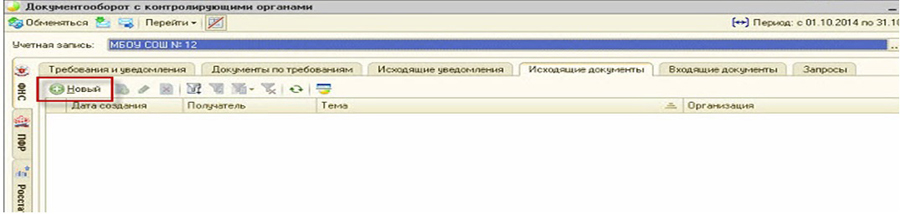
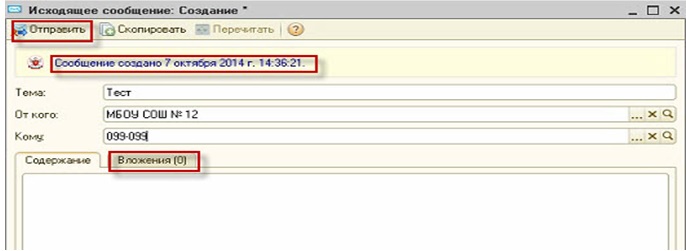
На вкладке «Вложения» Вы можете добавить вложения к отправляемому сообщению. После того, как все необходимые действия произведены, нажмите кнопку «Отправить». Сообщение будет отправлено, и в верхней части сообщения отобразится статус «Сообщение создано, отправлено. Ожидается квитанция».
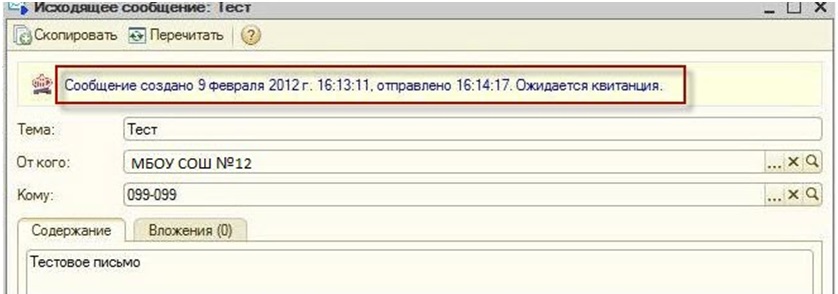
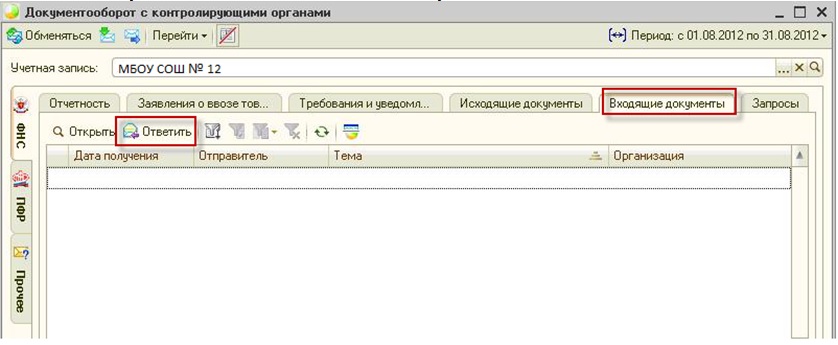
Как посмотреть квитанцию о приеме отчета и распечатать протокол
Отслеживание документооборота позволяет контролировать стадию, на которой в данный момент находится отчетность в контролирующем органе.
После того, как Вы отправили комплект отчетности через спецоператора связи, он (в соответствии с регламентом документооборота) проходит несколько стадий (в зависимости от вида отчета). Например:
| - первичное сообщение об отправке; |
| - извещение о получении отчетности ("квитанция о доставке") из ПФР; |
| - результат приема (протокол контроля) отчетности из ПФР; |
| - подтверждение получения извещения о приеме ("квитанция о доставке протокола контроля"); |
Для отслеживания документооборота по отправленным документам отчетности в модуле «Регламентированная отчетность» выберите пункт «Перейти» - «Журнал обмена».
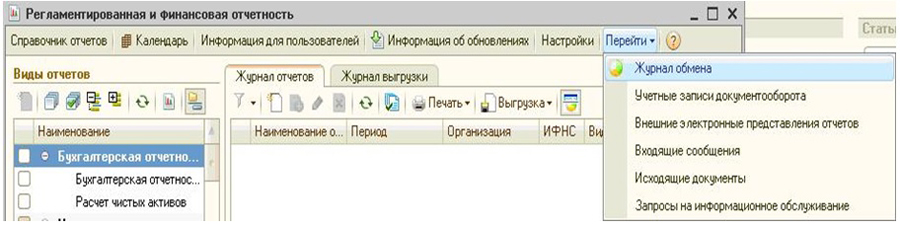
Перед вами откроется окно следующего вида:
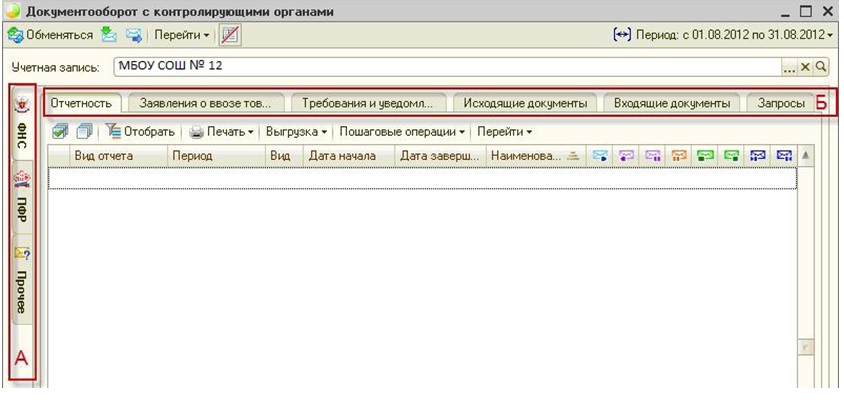
В данном модуле Вы можете отслеживать документообороты с контролирующими органами (ФНС, ПФР, Росстат, ФСС) по файлам отчетности, Заявлениям о ввозе товаров, требованиям и уведомлениям. Кроме того, Вы можете просматривать информацию по исходящим/входящим документам и запросам на информационные выписки. Для этого слева Вам необходимо выбрать соответствующую вкладку.
Для того чтобы просмотреть информацию по интересующему Вас документообороту, дважды щелкните по соответствующей ему строке. Перед Вами откроется окно:
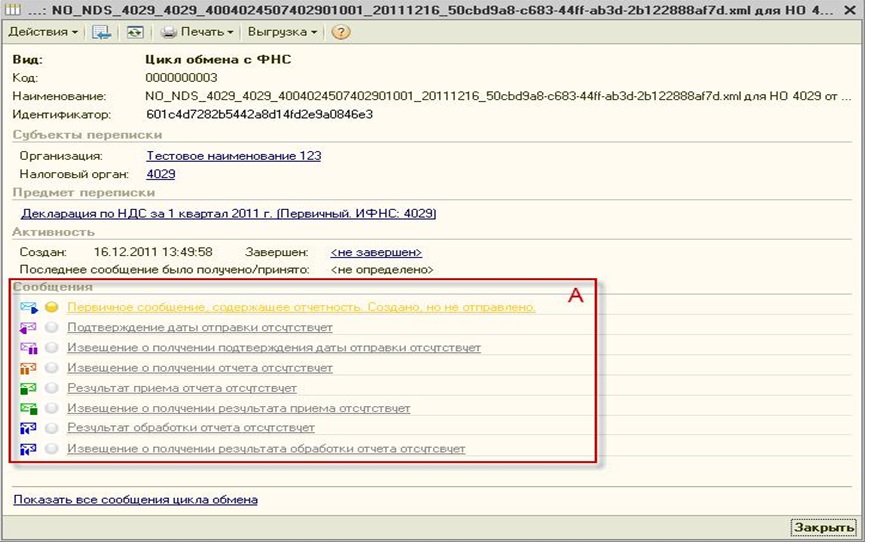
В разделе «Сообщения» данного окна отображается информация обо всех документах в составе выбранного документооборота. Для того чтобы просмотреть какой-либо документ, щелкните по нему левой кнопкой мыши. Далее кнопа «Печатать» - печать протокола приема и квитанция о приеме.
Стукачева Виктория,
Консультант Компании «АНТ-ХИЛЛ»
Тел. (473) 202-20-10
При цитировании статей или заметок ссылка на сайт автора обязательна

Электронная отчетность сегодня — это многогранный набор систем и решений для разнородного взаимодействия через интернет с государственными службами и фондами. Применение сервисов электронной отчётности исключает использование бумаги, затраты на пересылку документов и отчётов и потерю времени в очередях для решения простых вопросов при взаимодействии государства и бизнеса.
Немного истории
Основное направление движения документов в системах электронной отчётности — B2G. То есть отношения «бизнес — государству», передача от бизнеса государству необходимой для учёта и контроля информации и документов. Развивая B2G-документооборот, государство постоянно наполняло сервисы и модели их использования новыми сценариями для решения своих задач.
Со временем очевидный лидер индустрии электронной отчётности, ФНС России, внедрила документооборот для истребования документов (информации). Этот специальный вид документооборота с ФНС знаком сегодня всем бухгалтериям страны. ФНС направляет документ организации или ИП, а бизнес готовит комплект документов или разъясняющей информации и направляет его в ответ на требование. Сегодня все системы электронной отчётности поддерживают этот вид документооборота, а инспекторы ФНС активно его используют.
Со временем эту практику перенял и Пенсионный фонд России. 11 января 2018 года Правление ПФР приняло Постановление №3 п «Об утверждении формата, порядка и условий направления в электронном виде по телекоммуникационным каналам связи страхователю форм документов, используемых в целях привлечения страхователей к ответственности, предусмотренной статьей 17 федерального закона от 1 апреля 1996 № 27-ФЗ „Об индивидуальном (персонифицированном) учёте в системе обязательного пенсионного страхования“». Этот документ установил требования к форматам и порядку направления страхователям органами ПФР документов с целью привлечения к ответственности в рамках персонифицированного учёта иной деятельности ПФР, что обозначило первый существенный шаг фонда к реализации возможностей формализованного обмена документами между ПФР и страхователем именно по направлению G2B — от фонда к бизнесу. Переход от бумажного к электронному обороту новой части документов надзорной деятельности ПФР состоялся.
Какие документы ПФР отправляет страхователям
По результатам проверок и расследований, Пенсионный фонд может направить страхователю следующие документы:
- Акт о выявлении правонарушения в сфере законодательства Российской Федерации об индивидуальном (персонифицированном) учёте в системе обязательного пенсионного страхования;
- Решение о привлечении страхователя к ответственности за совершение правонарушения в сфере законодательства Российской Федерации об индивидуальном (персонифицированном) учёте в системе обязательного пенсионного страхования;
- Решение об отказе в привлечении страхователя к ответственности за совершение правонарушения в сфере законодательства Российской Федерации об индивидуальном (персонифицированном) учёте в системе обязательного пенсионного страхования;
- Требование об уплате финансовых санкций за совершение правонарушения в сфере законодательства Российской Федерации об индивидуальном (персонифицированном) учёте в системе обязательного пенсионного страхования;
- Уведомление об устранении ошибок и (или) несоответствий между представленными страхователем сведениями и сведениями, имеющимися у Пенсионного фонда Российской Федерации.
Подробнее об используемых формах документов можно почитать в Постановлении от 23 ноября 2016 г. № 1058п.
Порядок применения форматов и передачи документов от фонда страхователям предусматривает несколько ключевых моментов:
- фонд передаёт документы по защищённым каналам связи через операторов ЭДО;
- датой направления, согласно Постановлению №3п, фонд будет считать дату отправки. Она фиксируется оператором в подтверждении даты отправки — технологической квитанции, подписанной электронной подписью оператора;
- страхователь подтверждает получение документов в системе электронной отчётности оператора ЭДО, с которым он работает. Большинство операторов ЭДО формируют подтверждение автоматически. Дата в этом подтверждении считается датой получения документов;
- страхователь обеспечивает хранение всех отправленных и принятых документов и сертификатов ключей электронной подписи. Фонд не конкретизирует срок хранения, но как правило, операторы ЭДО способны обеспечить хранение в облаке либо в локальной базе. В ViPNet ЭДО Отчет, например, эти способы комбинированы с возможностью легко переносить рабочее место, а срок хранения документов не ограничен;
- фонд явно указывает на возможность работы по данному направлению в электронном виде с уполномоченным представителем. В таком случае уполномоченный представитель обязан обеспечить передачу документов страхователю не позднее рабочего дня, следующего за днём получения документов.
По аналогии с требованиями Федеральной налоговой службы России может возникнуть вопрос об ответственности страхователя при работе с полученными документами. Сроки предоставления сведений, выполнения предписаний или уплаты описанных штрафов не указаны в постановлении, но обозначаются в формах самих документов.
На практике порядок обмена выглядит так:
- Управление ПФР по месту учета формирует документы о привлечении к ответственности, подписывает их квалифицированной электронной подписью и направляет оператору ЭДО.
- Оператор фиксирует дату отправки документов, помещает документы в виртуальный ящик страхователя.
- Страхователь получает документы, используя клиентское программное обеспечение оператора. Оператор фиксирует дату получения.
- Страхователь в отрыве от процесса ЭДО исполняет предписания, готовит ответный комплект документов.
- Если ПФР в своем сообщении запросил предоставить какие-либо документы или письменные пояснения, страхователь формирует письмо в ПФР в клиентском программном обеспечении оператора ЭДО и направляет по стандартному сценарию неформализованного обмена в адрес управления ПФР.
На сегодняшний день тип документооборота для данных сообщений от ПФР — письмо. Это означает, что не принято специального порядка обмена, как это сделано для передачи отчётов. Абонентам систем электронной отчётности стоит помнить об этом и проверять раздел входящих писем в своем клиентском программном обеспечении. В ViPNet ЭДО Отчет, например, эти документы попадают в специально разработанный раздел «Привлечение к ответственности», а о наличии новых документов в разделе система сообщает специальными значками.

Также в системе реализованы все печатные формы документов и квитанций для простоты обработки и понимания их содержимого. В демо-версии ViPNet ЭДО Отчет вы можете посмотреть функционал в действии.
Что будет дальше
Пенсионный фонд впервые выходит на формализованное электронное общение по претензиям и запросам, не привязанным к конкретным отчётам. Для индустрии и услуг фонда в целом это позитивный шаг, за которым мы ожидаем развитие направления и возможное появление более формализованного документооборота по истребованиям или запросам от ПФР к бизнесу. Также фонд может оценить опыт своих коллег по цеху в сфере электронной отчётности и продумать варианты электронного взаимодействия по уточнениям данных отчётности или запросам новых типов информации в электронном, а значит в быстром, защищённом, гарантированном с точки зрения доставки и контроля виде.
Пенсионный фонд Российской Федерации
Сегодня Пенсионный фонд начал печать и рассылку извещений о состоянии индивидуальных лицевых счетов российских граждан. «Письмо счастья», как все привычно его называют, получит каждый из нас. Для чего оно нужно? Кто его печатает? Почему его нужно обязательно прочитать?

Сегодня каждый работающий россиянин зарегистрирован в системе индивидуального (персонифицированного) учета Пенсионного фонда России. Подтверждением этого факта является страховое свидетельство обязательного пенсионного страхования, так называемая «зеленая карточка», с постоянным номером – СНИЛС (страховой номер индивидуального лицевого счета).
На этом «пенсионном» счете фиксируются страховые взносы, которые уплачивает работодатель на будущую пенсию своего работника, т.е. Вас. Здесь же отражается информация о добровольных взносах гражданина в счет своей будущей пенсии. Чем выше зарплата и продолжительней срок, в течение которого платились страховые взносы, тем больше Ваш пенсионный капитал.
Внутри присланного Вам конверта содержится вот такое письмо, которым мы информируем Вас о состоянии Вашего личного «пенсионного» счета:
Что Вы можете узнать из него? Подробную расшифровку каждого пункта «письма счастья» можно найти здесь.
Обязательно обратите внимание на размер перечисленных работодателем страховых взносов. Работодатель может платить «белую» зарплату, но забывать платить взносы в ПФР и отчитываться за них. Помните, что периоды работы, когда за Вас не начисляются взносы, не входят в страховой стаж, необходимый для назначения пенсии. А чтобы получить право на трудовую пенсию по старости, необходим страховой стаж не менее пяти лет.
Узнать, начисляет работодатель за Вас страховые взносы или нет, очень просто. Зная размер своей зарплаты, Вы можете без труда посчитать, сколько работодатель обязан перечислить в Пенсионный фонд. Если рассчитанная Вами сумма отличается от зафиксированной в извещении ПФР, нужно обратиться к работодателю или в Пенсионный фонд по месту жительства и поинтересоваться, с чем это связано.
Кстати, еще одна причина, по которой подсчитанная и реальная суммы могут различаться, — это «серые» схемы оплаты труда. Именно поэтому необходимо работать там, где платят «белую» зарплату. Тогда и пенсия будет достойной.
Важно! Обязательно прочитайте письмо из ПФР! Контролируйте свой «пенсионный» счет! Это Ваша будущая пенсия!
Только в этом году ПФР отпечатает больше 85 млн писем. Не позднее, чем 31 августа все они будут направлены жителям России. Еще 13 млн писем до конца года будут направлены гражданам, у которых отсутствует накопительная часть пенсии.
Между прочим, это 31 товарный вагон с конвертами и около 900 тонн ролевой бумаги
общей длиной 25 000 км - в 2,5 раза больше, чем расстояние от Москвы до Владивостока. Как ПФР печатает такой массив писем? И как снизить расходы на этот процесс?
Для того, чтобы каждый гражданин смог получить свое «письмо счастья», в ПФР создан Информационный центр персонифицированного учета (ИЦПУ) - система обработки и накопления данных о состоянии лицевых счетов граждан. Система практически полностью автоматизирована и компьютеризирована!
Процесс подготовки и печати «писем счастья» проходит следующим образом.
Данные о состоянии индивидуальных лицевых счетов граждан поступают из Отделений ПФР в каждом регионе России в ИЦПУ. Все данные сводятся в единую систему с разбивкой по регионам и отправляются в технологический комплекс печати и рассылки.
Сведения автоматически загружаются в компьютер, соединенный с системой печати. Оператор заправляет бумажный роль в устройство размотки для дальнейшей печати.
Далее идет тщательная проверка настроек печати, ведь малейшая ошибка может привести к сбою в работе огромной системы.
После проверки оператор запускает систему и происходит печать писем.
Отпечатанные «письма счастья» собираются в рулон и отправляются в конвертовальную машину, где поэтапно происходит нарезка и автоматическая расфасовка готовых писем по конвертам.
Затем специалисты ИЦПУ раскладывают их по коробкам для дальнейшей отправки адресатам.
«Письма счастья» готовы к отправке почтой!
Обязанность информировать граждан о состоянии их индивидуальных лицевых счетов в системе обязательного пенсионного страхования прямо зафиксирована в федеральных законах от 01.04.1996 г. № 27-ФЗ «Об индивидуальном (персонифицированном) учете в системе обязательного пенсионного страхования» и от 02.07.2002 г. №111-ФЗ «Об инвестировании средств для финансирования накопительной части трудовой пенсии в Российской Федерации».
Также всю информацию, представленную в «письме счастья», можно получить самостоятельно в управлении ПФР по месту жительства или работы. А самый простой и удобный способ получения информации - интернет-портал государственных и муниципальных услуг www.gosuslugi.ru. Только за прошлый год 4 миллиона россиян самостоятельно получили информацию о состоянии своего «пенсионного» счета в электронном виде!
Если Вы клиент Сбербанка России, Вы можете получить информацию о состоянии индивидуального лицевого счета в любом отделении, через банкомат или систему «Сбербанк online».
Читайте также:

